Ako rýchlejšie odstrániť e-maily Gmail v systéme Android
Čo vedieť
- Klepnite na ikonu ikonu naľavo od e-mailov, ktoré chcete odstrániť. Potom klepnite na Odstrániť ikonu.
- Povoliť odstraňovanie potiahnutím prstom: Klepnite na tri vodorovné čiary > nastavenie > Všeobecné nastavenia > Akcie potiahnutia prstom > Zmeniť > Odstrániť.
Tento článok vysvetľuje, ako odstrániť e-maily z Gmailu v oficiálnej aplikácii Gmail pre Android odstránením viacerých e-mailov súčasne alebo potiahnutím prstom, čím odstránite jednotlivé e-maily.
Ako odstrániť viacero e-mailov v Gmaile naraz
Ak chcete naraz odstrániť viac ako jeden e-mail alebo hromadne odstrániť e-maily Gmail, postupujte podľa týchto krokov.
V aplikácii Gmail pre Android otvorte priečinok obsahujúci e-maily, ktoré chcete odstrániť. Ak aplikáciu na svojom zariadení nevidíte, stiahnite si aplikáciu Gmail z Google Play.
Klepnite na ikonu ikonu naľavo od každého e-mailu, ktorý chcete odstrániť. Alebo ho vyberte dlhým stlačením e-mailu.
-
Klepnite na ikonu Odstrániť ikonu v pravej hornej časti obrazovky.
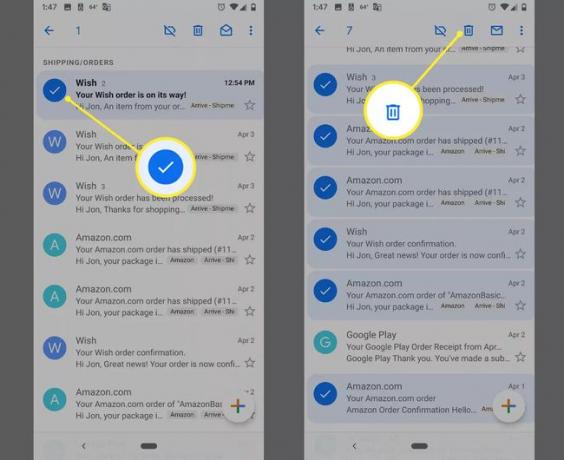
Neexistuje spôsob, ako vybrať každú správu v priečinku pomocou aplikácie Gmail pre Android. Ak chcete odstrániť každý e-mail v Gmaile, prejdite do svojho účtu z webového prehliadača.
Ako rýchlo odstrániť jednotlivé e-maily Gmail
Prejdením prstom po jednom e-maile po druhom rýchlo odstránite niekoľko správ. Na stlačenie tlačidla nemusíte ani otvárať e-mail Odstrániť ikonu.
Ak chcete odstrániť správy Gmailu nastavením akcie potiahnutia prstom:
Klepnite na ikonu tri vodorovné čiary v ľavej hornej časti Gmailu, potom prejdite nadol a vyberte nastavenie.
Ísť do Všeobecné nastavenia a klepnite na Akcie potiahnutia prstom.
-
Klepnite Zmeniť vedľa Potiahnite prstom doprava alebo Potiahnite doľava (toto je smer, ktorým chcete potiahnuť, aby ste odstránili svoje e-maily).
Vyberte Odstrániť v zobrazenom zozname.

Klepnite na ikonu späť šípkou sa vráťte k svojmu e-mailu a potom potiahnutím v príslušnom smere (doľava alebo doprava) odstráňte e-maily.
Ak je váš účet Gmail nastavený na používanie IMAP, odstránením e-mailov Gmail z vášho Androidu sa odstránia aj z iných zariadení pripojených k vášmu účtu pomocou protokolu IMAP.
